Chaque Mac est livré avec le logiciel Boot Camp Assistant, introduit pour la première fois avec OS X Tiger. De nombreux utilisateurs de Mac utilisent ce logiciel Boot Camp Assistant pour partitionner et installer facilement Windows sur Mac en toute simplicité.
Plus tôt cette semaine, j’ai installé la dernière version de Windows 10 sur mon MacBook Air à l’aide de Boot Camp. Lors de la préparation de la clé USB amorçable Windows 10 via Boot Camp, j’ai “Impossible de créer une clé USB amorçable: une erreur s’est produite lors de la copie des fichiers d’installation de Windows“Erreur.
Étant donné que l’erreur s’est produite lors de la copie des fichiers d’installation de Windows sur USB, j’ai d’abord vérifié si l’ISO était endommagée mais en bon état. Après avoir reconnecté la clé USB, j’ai essayé de créer la clé USB amorçable mais je n’ai pas réussi à le faire car l’erreur est réapparue.
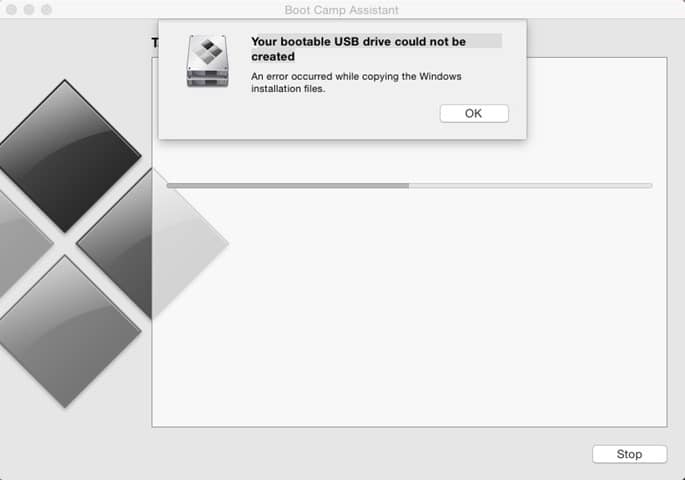
En essayant de formater la clé USB, j’ai remarqué que j’avais monté le fichier ISO en utilisant le Disk Image Mounter par défaut pour plusieurs raisons. J’ai simplement démonté le fichier ISO, exécuté Boot Camp, et cette fois, Boot Camp a terminé sa tâche sans l’erreur.
Ceux d’entre vous rencontrant l’erreur «Impossible de créer une clé USB amorçable: une erreur s’est produite lors de la copie des fichiers d’installation de Windows» lors de la préparation de l’USB amorçable de Windows 7, Windows 8.1 ou Windows 10 à l’aide de Boot Camp, ils doivent démonter le fichier ISO, s’il est monté.
Suivez les instructions ci-dessous pour démonter l’erreur ISO et corriger l’erreur «Impossible de créer une clé USB amorçable».
MÉTHODE 1
Étape 1: Avec les paramètres par défaut, l’ISO montée est affichée sur le bureau. Simplement clic-droit lecteur monté, puis cliquez sur Éjecter “nom de fichier” pour démonter le fichier ISO. C’est tout!
Une fois l’ISO démontée, vous pouvez démarrer Boot Camp pour partitionner le disque dur et préparer la clé USB amorçable.
MÉTHODE 2
Choisissez cette méthode si la méthode ci-dessus ne fonctionne pas pour vous.
Étape 1: Ouvert Utilitaire de disque. Pour ce faire, cliquez sur Tremplin icône dans le dock, cliquez sur Autres puis clique Utilitaire de disque.
Vous pouvez également utiliser la recherche Spotlight pour ouvrir l’Utilitaire de disque.
Étape 2: Dans le volet gauche de l’Utilitaire de disque, clic-droit sur le fichier ISO monté, puis cliquez sur Éjecter “Nom de fichier ISO” pour démonter le fichier ISO. C’est tout!
Essayez d’exécuter Boot Camp maintenant pour créer la clé USB amorçable Windows sans l’erreur. Bonne chance!